AutoCAD, mühendisler, mimarlar ve tasarımcılar tarafından dünyanın dört bir yanında yaygın olarak kullanılan bir çizim ve tasarım yazılımıdır. Ancak AutoCAD’in sadece temel özellikleri hakkında bilgi sahibi olmak, bu güçlü aracın tam potansiyelini kullanmanızı sınırlar. Bu makalede, AutoCAD kullanıcılarının genellikle gözden kaçırdığı veya az bildiği bazı gizli özellikleri ve araçları keşfedeceğiz.
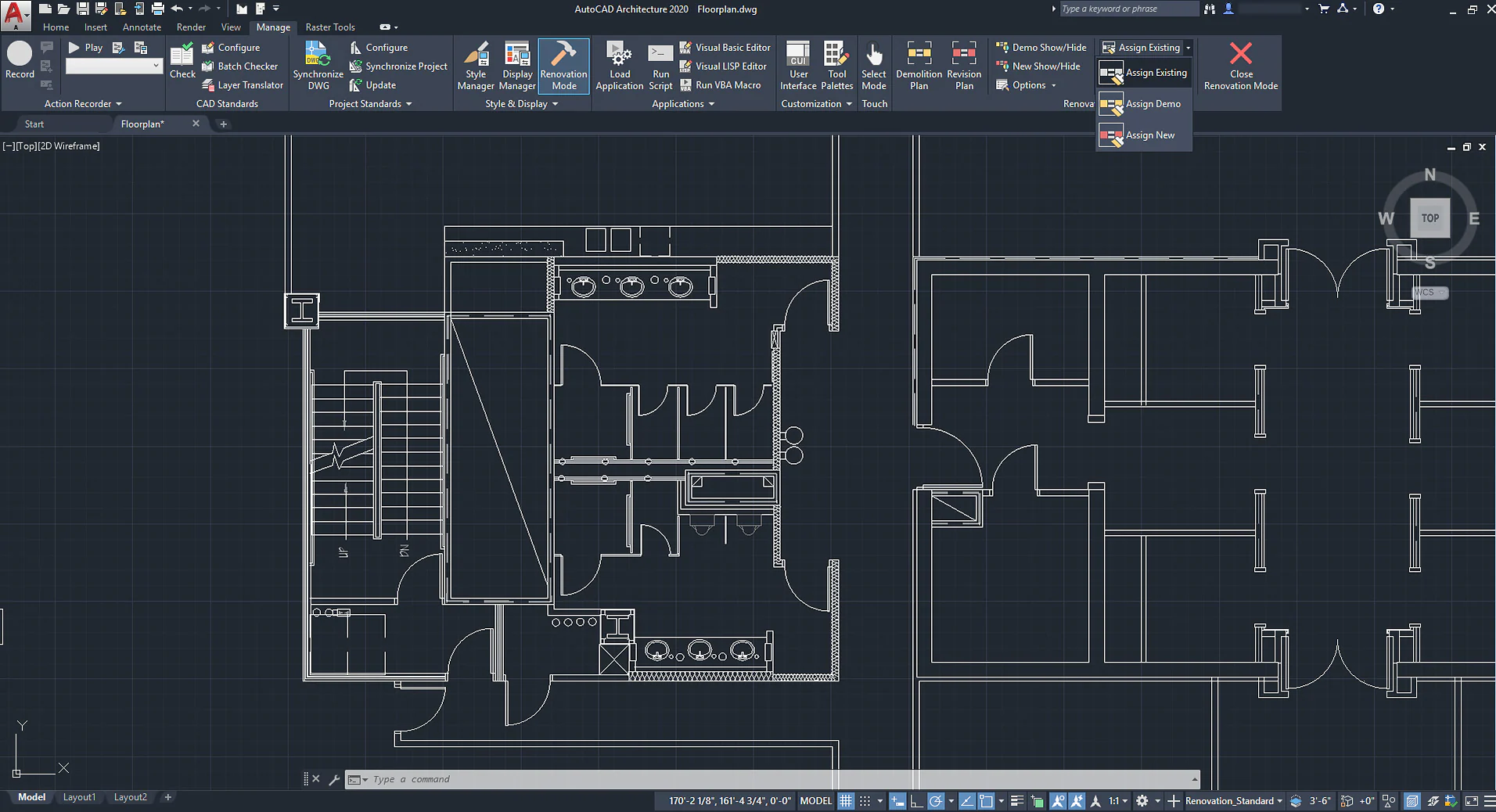
1. Express Araçlar Menüsü
AutoCAD’in araç çubukları ve menülerinde görmeyebileceğiniz bir hazine olan “Express Araçlar” menüsü, bir dizi kullanışlı aracı içerir. Bu menü, metin düzenleme, ölçüm yapma, blok düzenleme ve diğer birçok görevi hızlı bir şekilde gerçekleştirmenize yardımcı olur.
2. Birleştirme (Join) Komutu
Objelerinizi birleştirmek istediğinizde, “Join” komutu oldukça kullanışlıdır. Bu komut, çizgileri, arkı ve diğer objeleri birleştirmenizi ve düzgün bir şekilde birleştirilmiş bir çizgi veya nesne elde etmenizi sağlar.
3. Çokgen Komutu
AutoCAD’de çokgen çizmek için özel bir komut vardır. Bu komut, çokgenin kenar sayısını, yarıçapını veya çapını belirlemenizi sağlar. Bu, simetrik çokgenlerin hızlı ve kolay bir şekilde çizilmesini sağlar.
4. Fillet Komutu’nun Gelişmiş Kullanımı
“Chamfer” ve “Fillet” komutları, kenarları yuvarlamak veya köşeleri kesmek için kullanılır. Ancak bu komutların “Gelişmiş” sürümleri, daha fazla kontrol sağlar. Örneğin, bir çizginin sadece belirli bir kısmını yuvarlamak veya kesmek için bu komutları kullanabilirsiniz.
5. Güncelleme (Refresh) Komutu
Bazen AutoCAD ekranında görünen çizimler güncellenmez. Bu, çizimde değişiklikler yapıldığında veya zoom yaparken sorunlara neden olabilir. “Refresh” komutu, ekranı güncellemek için kullanılır ve bu tür sorunları çözmeye yardımcı olur.
6. Gerçekçi Görünüm (Realistic View)
AutoCAD 3D tasarım yaparken, tasarımınızın gerçek dünyadaki gibi nasıl görüneceğini görmek isteyebilirsiniz. “Realistic View” seçeneği, çizimlerinizi daha gerçekçi bir şekilde görüntülemenizi sağlar.
7. Çapraz Seçim (Crossing Window)
Çapraz seçim, bir çizimde birden çok nesneyi seçmek için oldukça kullanışlı bir yöntemdir. Bu, pencereyi çizdiğinizde pencerenin içine düşen veya pencerenin sınırlarını kesen nesneleri seçmenizi sağlar.
8. Kutu (Bounding Box) Çizimi
Büyük ve karmaşık çizimlerde sık sık bir çizimin genel boyutunu hızlıca öğrenmek istersiniz. “BBox” komutu, bir çizimin dış sınırlarını çizmenizi ve çizimin enlemesine ve boylamasına boyutlarını öğrenmenizi sağlar.
9. Layer Şablonları (Layer States)
Çok katmanlı çizimlerde çalışırken, farklı layer konfigürasyonlarına ihtiyaç duyabilirsiniz. Layer şablonları, farklı layer konfigürasyonlarını kaydetmenize ve daha sonra hızlıca yüklemenize olanak tanır.
10. Redefine Block Komutu
Eski bir blok tanımını güncellemek veya değiştirmek istediğinizde “Redefine Block” komutu işinizi kolaylaştırır. Bu komut, bloğunuzu güncelleyerek çizimdeki tüm örneklerini etkiler.
11. Bağlantılı Dosyaları İzleme (Xref Monitoring)
Çok sayıda referans dosyası (Xref) ile çalışıyorsanız, bu referans dosyalarını izlemek ve gerektiğinde güncellemek önemlidir. “Xref Monitoring” özelliği, bağlantılı dosyaları izlemenize ve güncellemelere hızlıca erişmenize yardımcı olur.
12. Çizim Geometrisi Analizi
AutoCAD’in “Overkill” komutu, bir çizimdeki fazla çizgileri, çift çizgileri ve çakışan çizgileri temizlemenize yardımcı olur. Bu, çizimlerinizi temiz ve düzenli tutmanıza yardımcı olur.
13. Güncellemenin Geri Alınması (Revert to Saved)
Çiziminiz üzerinde değişiklikler yaptıktan sonra orijinal sürüme geri dönmek istediğinizde, “Revert to Saved” komutunu kullanabilirsiniz. Bu, değişiklikleri kaydetmeden önce orijinal sürüme geri dönmenizi sağlar.
14. Açıklamalar ve Notlar (Callouts)
Çizimlerinizde açıklamalar, notlar ve etiketler eklemek istediğinizde “Callouts” kullanabilirsiniz. Bu, çizimlerinizi daha anlaşılır hale getirir ve iletişimi kolaylaştırır.
15. Karakter Tanıma (Character Recognition)
Tarama veya PDF dosyalarından metin kopyalamak ve düzenlemek istediğinizde “Character Recognition” özelliği kullanışlıdır. Bu özellik, taranan metni düzenlenebilir metne dönüştürmenizi sağlar.
AutoCAD gizli özellikleri ve az bilinen araçları kullanarak, çizim ve tasarım işlerinizi daha etkili ve verimli bir şekilde yapabilirsiniz. Bu özelliklerin ve araçların bilincinde olmak, AutoCAD becerilerinizi geliştirmenize ve daha profesyonel sonuçlar elde etmenize yardımcı olur.
Bu özelliklerin ve araçların kullanımı, hem zaman tasarrufu sağlar hem de çizimlerin daha düzenli ve profesyonel olmasını sağlar. İşte AutoCAD gizli özelliklerinin kullanımının bazı avantajları:
- Hız ve Verimlilik Artışı: AutoCAD kullanıcıları, gizli özelliklerin ve az bilinen araçların kullanımı sayesinde çizimleri daha hızlı ve daha verimli bir şekilde oluşturabilirler. Bu, projelerin daha hızlı tamamlanmasını sağlar.
- Daha İyi Tasarım Kontrolü: Özel komutlar ve araçlar, kullanıcıların çizimlerinde daha fazla kontrol sağlar. Bu, tasarımın ayrıntılarına daha fazla dikkat edilmesini ve daha karmaşık projelerin daha kolay yönetilmesini sağlar.
- Daha Az Hata: AutoCAD’in gizli özellikleri, kullanıcıların hataları önlemelerine yardımcı olur. Özellikle “Overkill” gibi komutlar, fazla çizgileri temizlemek ve karmaşıklığı azaltmak için kullanılabilir.
- Çoklu Görevlerin Üstesinden Gelme: AutoCAD kullanıcıları, aynı anda birden fazla görevi yönetmek zorunda kaldıklarında, gizli özellikler ve az bilinen araçlarla işlerini daha iyi dengeleyebilirler. Bu, yoğun iş yükleri altında çalışan tasarımcılar için önemlidir.
- Daha İyi İletişim: “Callouts” gibi özellikler, tasarımcıların çizimlere açıklamalar ve notlar eklemelerini sağlar. Bu, tasarımların daha iyi anlaşılmasını ve iletişimin geliştirilmesini sağlar.
- Zaman Kazancı: AutoCAD’in gizli özellikleri ve az bilinen araçları kullanarak kullanıcılar, her projede daha fazla zaman kazanabilirler. Bu, tasarım sürecinin hızlandırılmasını ve daha fazla projenin tamamlanmasını sağlar.
- İleri Düzey Projeler: Daha karmaşık ve büyük projeleri ele almak isteyen kullanıcılar için bu özellikler ve araçlar vazgeçilmezdir. AutoCAD’i sadece temel seviyede kullanmak, bu tür projeleri sınırlar.
Sonuç olarak, AutoCAD gizli özellikleri ve az bilinen araçlar, bu yazılımı daha etkili bir şekilde kullanmak isteyen herkes için büyük bir avantaj sunar. Bu özellikler ve araçlar, kullanıcıların profesyonel becerilerini geliştirmelerine ve daha karmaşık projeleri daha kolay bir şekilde ele almalarına yardımcı olur. AutoCAD kullanıcılarının bu özellikleri ve araçları keşfetmesi, tasarım becerilerini daha yükseğe taşımalarına yardımcı olabilir. AutoCAD’in derinliklerine inerek, daha fazla proje üstlenmek ve çizimlerinizi daha profesyonel ve etkili bir şekilde tamamlamak mümkün olacaktır.




